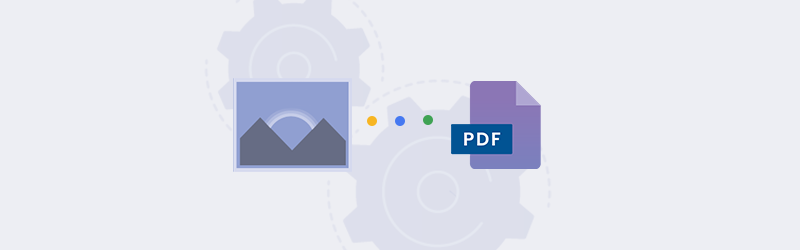
如何将截图转换为PDF?
将您的屏幕截图或JPG转换为PDF
PDF4me提供了最简单的方法来转换和合并照片和图像到一个单一的PDF。使用PDF4me图像到PDF 功能,使组织和分享您的照片容易。图像转换器转换最常用的图像格式,如PNG或JPG到PDF。JPG文件是最常用的保存图像的文件格式。每天你都会遇到至少一张照片或图像 - 是的,它很可能是一个JPEG。JPG文件很小,并且保存了足够的数据,可以提供一个良好的图像质量。
从截图中创建PDF
当我们上网或参考电子书或其他任何文档时,都会有一些重要的信息需要我们去收集和存储,以备将来参考或学习。在这种情况下,我们习惯于将屏幕截图并保存在文件夹中。为了再次引用这些数据,我们需要打开每个图像文件,并通过搜索确定所需的数据。这是非常烦人的!我们的图像转换器可以让您一次性将数百个图像文件转化为PDF。
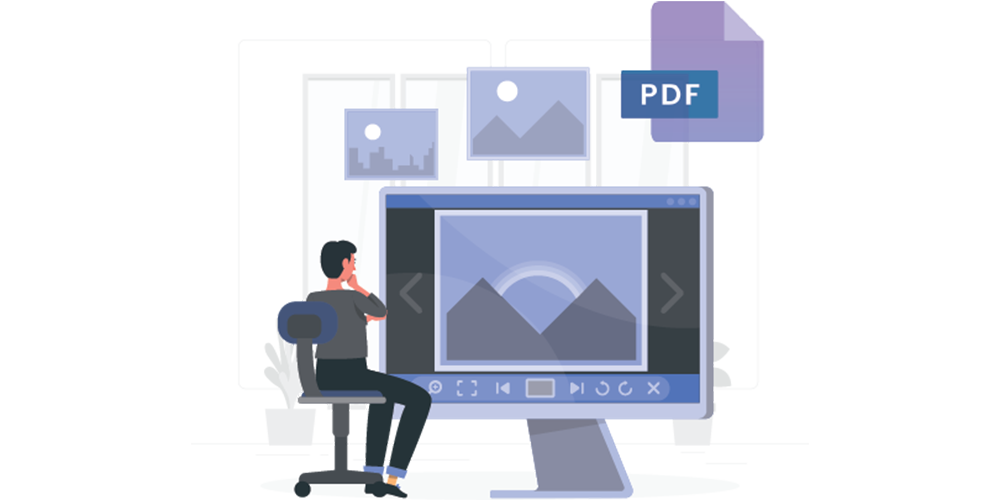
转换多达200个JPG到PDF或PNG到PDF的专业订阅。选择专业计划或获得一日通行证,以尝试最好的在线图像到PDF转换工具。
如何在Windows上进行截屏?
这可以通过几种方式来完成。最快速的方法,你可以如何在Windows中采取截图的几个是
- 使用剪接工具 - 从Windows菜单中,启动剪接工具,并选择 "新建 "按钮进行截图。
- 剪切和草图工具–启动剪切和草图,选择 "新建 "按钮,进行截图和快速编辑。
- 打印屏幕按钮 - (PrtScn / Prtsc) - 点击它来捕捉整个屏幕(图像不会被复制到剪贴板),并使用MS Paint来粘贴和保存它。
- Alt + 打印屏幕 - 使用键盘快捷键 Alt + PrtScn 来捕获活动窗口的快速屏幕截图。
现在,你已经准备好了JPG或PNG格式的截图,让我们快速将它们转换为PDF。
- 进入图像转PDF功能。
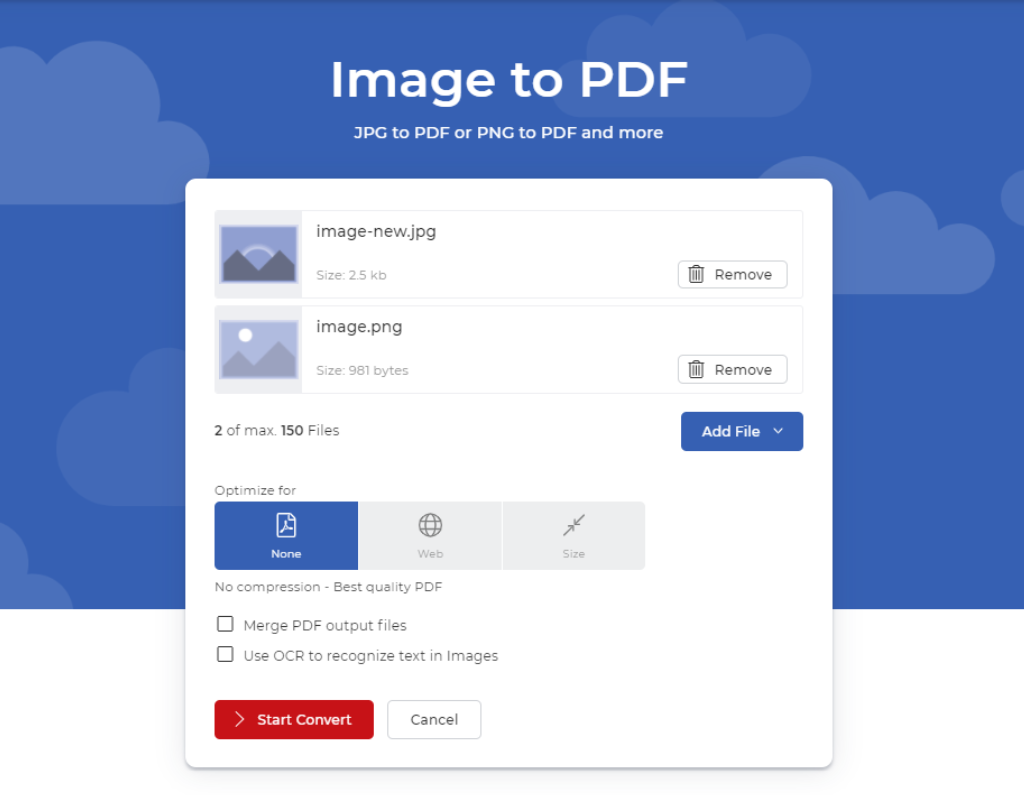
上传,或拖拽,或复制粘贴截图到图像转换器。
一旦你做了必要的截图,勾选合并所有文件到一个PDF复选框合并截图到单一的PDF。你可以重新排序上传的文件,只需点击,按住并垂直拖动。
要获得您的PDF,请点击开始转换。一旦PDF4me处理完成,您的PDF就可以下载了。
如果有更多的文件(如果你不选择合并PDF选项),你也可以选择下载PDF作为一个Zip。
你可以在Windows上使用Alt + Printscreen进行截屏,它会自动复制到剪贴板。您可以在图像转换器的上传窗口中使用 "Ctrl + V "直接粘贴图像。



